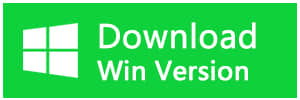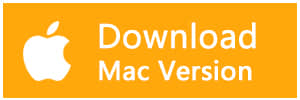Windows 7/8/10에서 원시 파티션이란 무엇이며 그 원인은 무엇입니까?
일반적으로 우리가 알고있는 일반적인 Windows 파일 시스템은 exFAT, FAT16, FAT32 또는 NTFS이며 다른 알려지지 않은 파일 시스템은 RAW로 표시됩니다. 즉 RAW는 파일 시스템이 아니라 파티션의 오류입니다. 하드 디스크 또는 임의의 다른 데이터 저장 장치 일 수있다.디스크를 포맷 할 수 없거나 이전에 세 번째 파티션 파티션 소프트웨어로 파티션을 암호화 한 오류가 발생하는 동안 디스크 또는 외부 장치를 포맷하려고 시도한 경우 파티션이 RAW 파티션으로 바뀔 수 있습니다.
여전히 다른 일반적인 RAW 파티션 오류 원인이 있습니다.
1. 많은 수의 오류 또는 불량 블록을 발견했습니다.
2. 바이러스 또는 트로이 감염.
3. 외부 장치의 펌웨어가 손상되었습니다.
4. 파일 구조가 잘못되었습니다.
5. Windows 10으로 업그레이드하면 RAW 파일 시스템이 거의 생성되지 않을 수 있습니다.
파티션이 RAW 파티션으로 바뀌는 것을 언제 알 수 있습니까?
파티션을 열려고 할 때 갑자기 이러한 Windows가 나타나면 파티션에 액세스 할 수없고 RAW 파티션으로 바뀌므로 파티션을 마우스 오른쪽 단추로 클릭하고 "속성"을 선택하여 파일 시스템 유형을 확인할 수 있습니다.
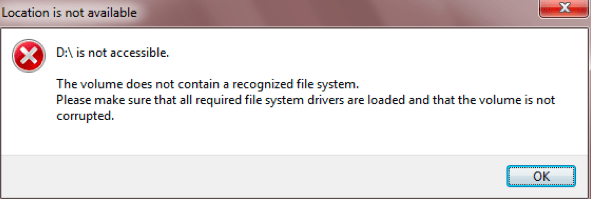
그것은 파티션이 파일 시스템 섹션의 RAW 파티션임을 보여 주며 심지어 로컬 디스크의 사용 된 공간 또는 여유 공간 섹션에 0 바이트를 보여줍니다.

또한 다음 정보로 디스크 관리에서 파티션 상태를 확인할 수 있습니다.
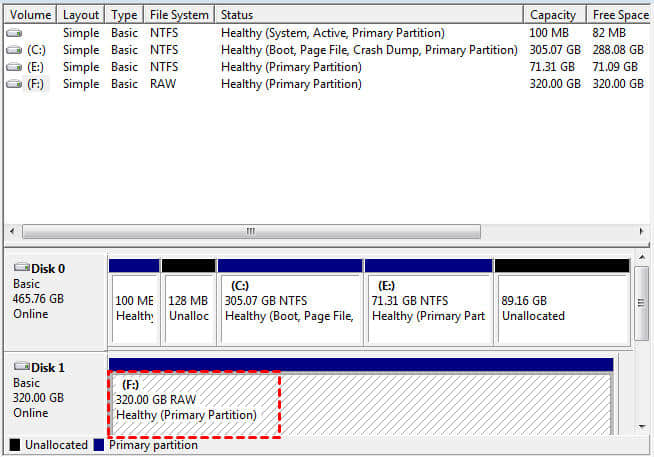
더 나쁜 것은 파티션을 열어서 귀중한 데이터에 액세스 할 수 없으며 "드라이브를 사용하기 전에 드라이브에서 디스크를 포맷해야합니다"라는 메시지가 나타날 수도 있습니다. 당신은 정말로 그것을 포맷하려고합니까? 나는 우리가 무료로 데이터를 잃지 않고 RAW 파티션을 복구하는 방법에 대해 이야기하고자하는 이유가 무엇이든 여기에 있기를 희망합니다.
Bitwar Data Recovery로 무료로 데이터를 잃지 않고 RAW 파티션을 복구하는 방법은 무엇입니까?
RAW 파티션에는 여전히 소중한 데이터가 포함되어 있으므로 RAW 파티션을 포맷하려고하지 않아도된다는 사실은 그렇지 않습니다. 그렇지 않으면 영원히 데이터가 손실됩니다!
이제 RAW 파티션에서 데이터를 검색 할 예정입니다. RAW 파티션에서 데이터를 복구하는 데 도움이되는 Bitwar Data Recovery 소프트웨어에 의존 할 수 있습니다. 소프트웨어를 다운로드하고 팁을 따라 소프트웨어에서 30 일 무료 평가판 라이센스를 얻을 수 있습니다.
1 단계. 아래 버튼을 클릭하여 Bitwar Data Recovery를 다운로드하여 컴퓨터에 설치하십시오. 소프트웨어는 Windows 7/8/10과 같은 모든 Windows 운영 체제와 호환되며 설치 후 소프트웨어를 실행하십시오.
단계 2. Type (유형) 섹션에서 RAW로 표시된 하드 드라이브 파티션을 선택하고 Next (다음) 버튼을 클릭하십시오.

단계 3. 복구해야 할 파일 유형을 선택하고 스캔을 클릭하십시오.
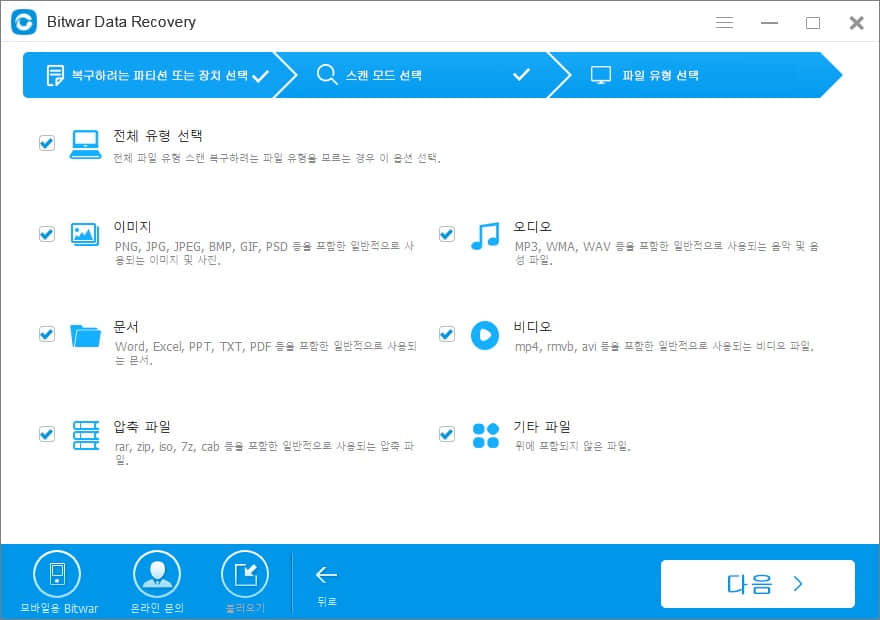
4 단계 : 미리보기 모드로 전환하고 소프트웨어가 미리보기 이미지를 생성 한 후 데이터를 쉽고 빠르게 확인할 수 있습니다. 또한 왼쪽 트리 목록에있는 파일 유형을 확인하여 대상 데이터를 찾을 시간을 줄일 수 있습니다. 데이터를 찾은 후 복구를 클릭하여 파일을 다른 파티션이나 외부 장치에 저장합니다.
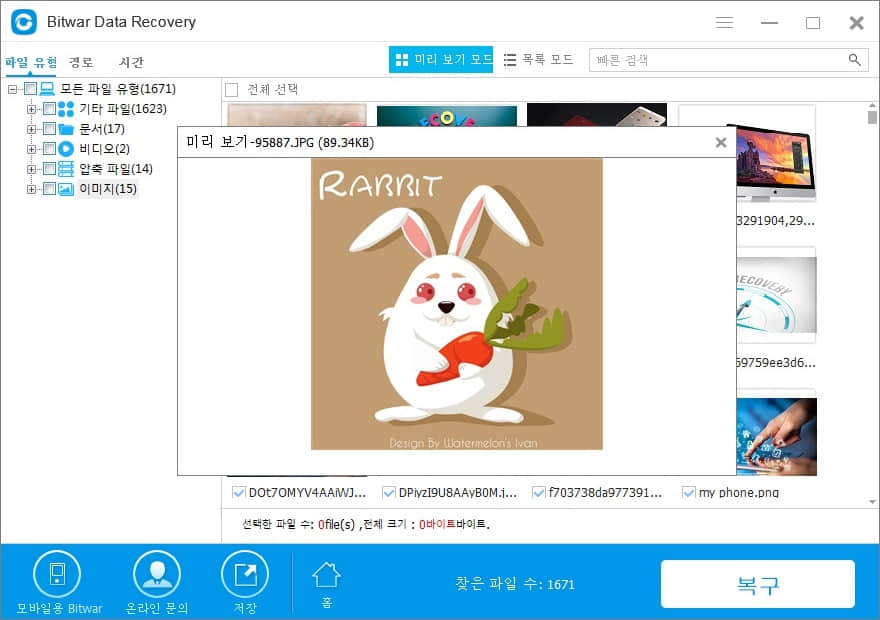
위에서 알 수 있듯이, 먼저 파티션을 RAW 파일 시스템으로 변환 한 후에는 당황하지 말고 위에서 언급 한 자습서를 따라 간단히 원시 파티션 데이터를 복구하십시오. 컴퓨터 작동 여부에 관계없이 Bitwar Data Recovery는 모든 사용자가 손을 사용할 수 있도록 손쉽게 사용할 수있는 인터페이스를 제공합니다. 누구나 실수로 삭제, 포맷, 하드 드라이브의 RAW 파티션, USB 플래시 드라이브, SD 카드 등에서 데이터를 쉽게 복구 할 수 있습니다.
RAW 파티션에서 데이터를 복구 한 후에는 다음 팁을 따라 RAW를 NTFS로 변환 할 수 있습니다.
1.이 PC 열기> RAW 파티션 찾기
2. RAW 파티션을 마우스 오른쪽 버튼으로 클릭하고 포맷을 선택하십시오.
3. 파일 시스템 섹션에서 NTFS를 선택한 다음 빠른 포맷을 수행하십시오.
NTFS 파티션으로 변환 한 후 drive : X에서 파티션을 열 수 있습니다 (X는 드라이브 문자를 의미합니다 (예 : F).
555555555